Publicité
 Quand on y pense, nos environnements de bureau Linux sont assez intelligents. Alors que Windows crée simplement un nouveau dossier pour un programme nouvellement installé dans le menu Démarrer, l'environnement de bureau Linux organise automatiquement toutes les applications installées dans différentes catégories. Donc, s'il existe une application qui utilise activement Internet, elle sera plus que probablement dans la catégorie Internet.
Quand on y pense, nos environnements de bureau Linux sont assez intelligents. Alors que Windows crée simplement un nouveau dossier pour un programme nouvellement installé dans le menu Démarrer, l'environnement de bureau Linux organise automatiquement toutes les applications installées dans différentes catégories. Donc, s'il existe une application qui utilise activement Internet, elle sera plus que probablement dans la catégorie Internet.
Bien que ce système puisse très bien fonctionner, certains packages placent des raccourcis dans des catégories que vous jugez incorrectes, d'autres peut ajouter un raccourci dont vous ne souhaitez peut-être pas (comme pour certains outils système), puis certains peuvent ne pas ajouter de raccourci lorsque vous le souhaitez. Ce ne sont que quelques-unes des nombreuses raisons pour lesquelles vous devrez peut-être aller dans les menus et ajouter / modifier / supprimer des éléments, mais tout cela peut être réalisé en utilisant une application appelée Alacarte.
Installation
Bien que cela soit un peu surprenant pour moi, curieusement, Alacarte n'est généralement pas installé par défaut sur la plupart des distributions, y compris Ubuntu et Fedora. Heureusement, cependant, il est très facile à trouver et à installer. Dans vos gestionnaires de packages respectifs pour toute distribution, vous devriez pouvoir trouver l'application sous le nom du package à la carte. Les utilisateurs d'Ubuntu peuvent également utiliser le terminal et exécuter sudo apt-get install alacarte, tandis que les utilisateurs de Fedora peuvent exécuter sudo yum install alacarte.
Les catégories

L'une des grandes choses d'Alacarte est qu'il n'y a absolument rien dont vous n'avez pas besoin, et c'est tout à fait évident dès que vous lancez l'application. Sur le côté gauche de la fenêtre, vous verrez un panneau de toutes les catégories et sous-catégories disponibles qui existent actuellement. Vous ne pouvez rien faire pour les catégories dans le panneau de gauche autre que naviguer entre elles, mais si vous cliquez sur la toute première super catégorie appelée Applications, vous pourrez modifier les catégories dans la zone principale du la fenêtre. Vous pouvez ajouter une catégorie dans la catégorie dans laquelle vous vous trouvez actuellement en utilisant le bouton Nouveau menu, tandis que le bouton Propriétés est pour la modification et le bouton Supprimer est, bien sûr, pour la suppression.
Raccourcis d'application
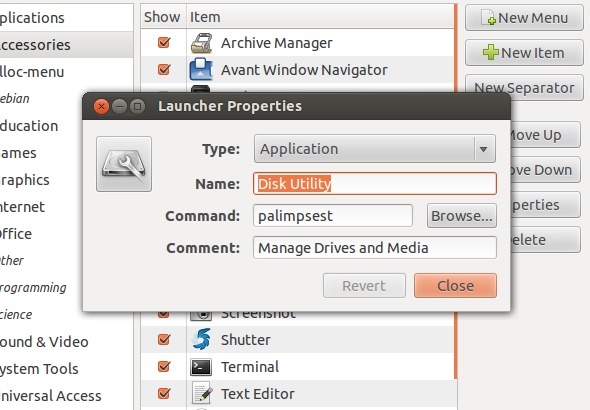
Quand il s'agit de modifier les applications individuelles qui se trouvent dans chaque catégorie différente, vous souhaiterez utiliser les boutons Nouvel élément, Propriétés et Supprimer pour y parvenir. Lors de la modification d'un raccourci, Alacarte vous demandera un nom et une commande, ainsi qu'un commentaire facultatif. La commande peut être soit le nom de l'application, soit le chemin d'accès à l'exécutable du programme. Entrer uniquement le nom de l'application dans la zone de texte de commande ne fonctionnera que s'il existe un exécutable dans / usr / bin avec ce nom. N'oubliez pas que vous pouvez également changer l'icône de l'entrée de raccourci en une image personnalisée. Parfois, l'image change d'elle-même une fois que vous avez entré le nom de l'exécutable dans la zone de texte de la commande.
Autres caractéristiques
Bien sûr, il y a quelques autres choses que vous pouvez également modifier. Par exemple, vous pouvez ajouter des séparateurs au cas où votre système de menus les prend en charge, tels que Gnome 2 ou CAMARADE Un examen de MATE: est-ce une véritable réplique GNOME 2 pour Linux?Le monde des environnements de bureau Linux a radicalement changé depuis lors. Gnome 3 est né, Gnome 2 a été essentiellement jeté sur le côté, Gnome 3 a été bifurqué pour créer de la cannelle, etc. Cependant, Gnome ... Lire la suite , mais non Unité Unity - Un bureau léger et moderne pour Ubuntu [Linux] Lire la suite ou Coquille de gnome 3 raisons pour lesquelles Gnome Shell est meilleur que l'unité d'Ubuntu [Opinion]On ne peut absolument pas nier le fait qu'il y a eu beaucoup de querelles entre les gens à propos de quel environnement de bureau est le meilleur. La discussion a été élargie et recentrée, pas seulement Gnome vs ... Lire la suite . Vous pouvez également masquer les entrées afin qu'elles existent dans Alacarte, mais elles n'apparaissent pas réellement dans vos menus. Vous pouvez également déplacer des éléments vers le haut ou vers le bas dans le menu, si votre shell n’alphabétise pas la liste. Enfin, un bouton Revert permet d'annuler les modifications apportées.
Conclusion
Alacarte est fantastique pour les environnements de bureau basés sur Gnome / GTK pour gérer vos menus et les entrées à l'intérieur. C'est la simplicité globale mais l'efficacité ne devrait empêcher personne de l'utiliser pour répondre à ses préférences. Cette application ne fonctionne pas pour les environnements de bureau basés sur KDE / Qt, mais ils ont leurs propres outils pour gérer leurs menus, appelés kmenuedit.
Avez-vous déjà eu besoin de modifier l'un de vos menus? Alacarte est-il assez bon pour vous ou utilisez-vous autre chose? Faites le nous savoir dans les commentaires!
Danny est un senior à l'Université de North Texas qui aime tous les aspects des logiciels open source et Linux.


